сделать закладку в соцсетях
ШАГ 1
Откройте Photoshop и создайте новый документ, как обычно я использую 2880x1800 пикселей для размеров, поэтому я могу использовать его в качестве обоев рабочего стола. Использование Paint Bucket Tool, залейте bakcground с # 201E1E для цвета.
ШАГ 2
Добавьте новый слой и залейте черным цветом. После этого идем в Filter> Noise> Add Noise. Используйте 15% на сумму, униформа для распределения и однотонные. Это в значительной степени тот же самый процесс мы сделали, чтобы создать фактура пластика в наших предыдущих уроках.
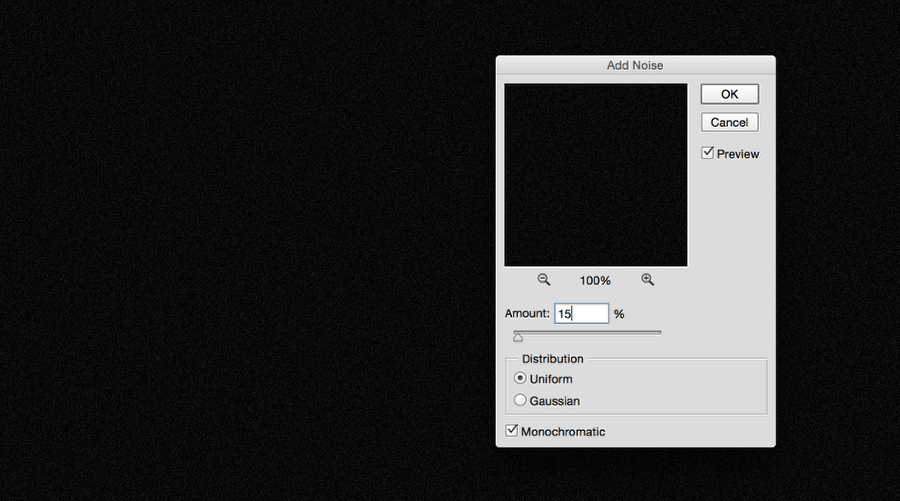
ШАГ 3
Скопируйте шума слой, а затем просто перевернуть его по горизонтали. После этого группе 2 слоя и примените стиль слоя для группы.Перейти к Layer> Layer Style> Gradient Overlay. Используйте Radial с середины серого до темно-серого цвета.
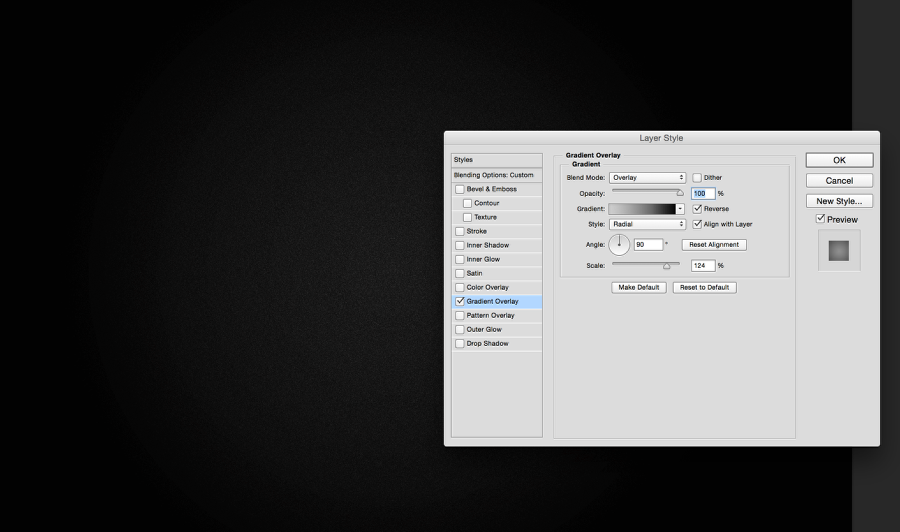
ШАГ 4
Для внутренней части нашей акустической или компьютерного поиска на Google Images для некоторых видеокарт, они обычно очень крутой в плане дизайна. Я также использовал изображение с световым эффектом я сделал Lont время назад для Abduzeedo книгу. Вы можете использовать все, что вы хотите для светового эффекта. Объединить оба изображения, а затем перейти к Image> Adjustments меню Image> Hue / Saturation. Выберите раскрасить 40: Тон, 50 Насыщенность и -13 для Lightness.
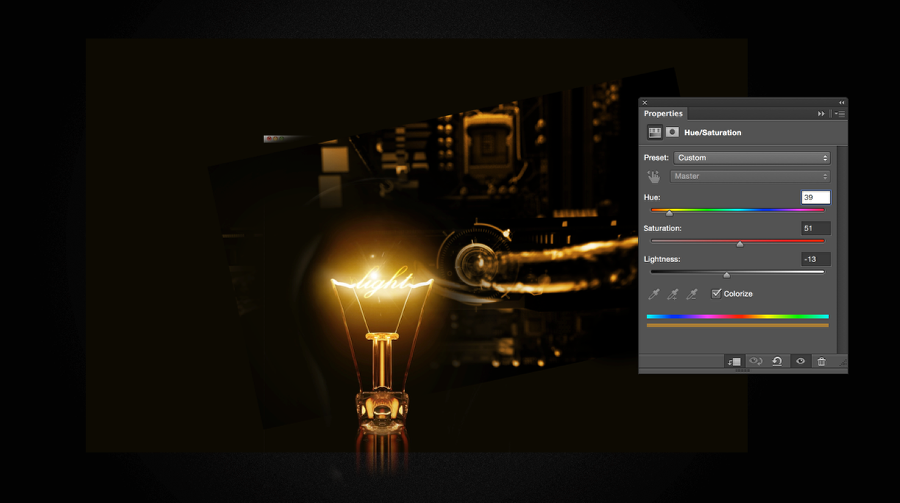
ШАГ 5
Время, чтобы замаскировать все. Для моей конструкции я использовал вектор я нашел в Интернете с кругами как круглый динамик телефона. Создать шатер выбор формы и маски внутренние органы.

ШАГ 6
Это то, что вы будете иметь после маскировки.
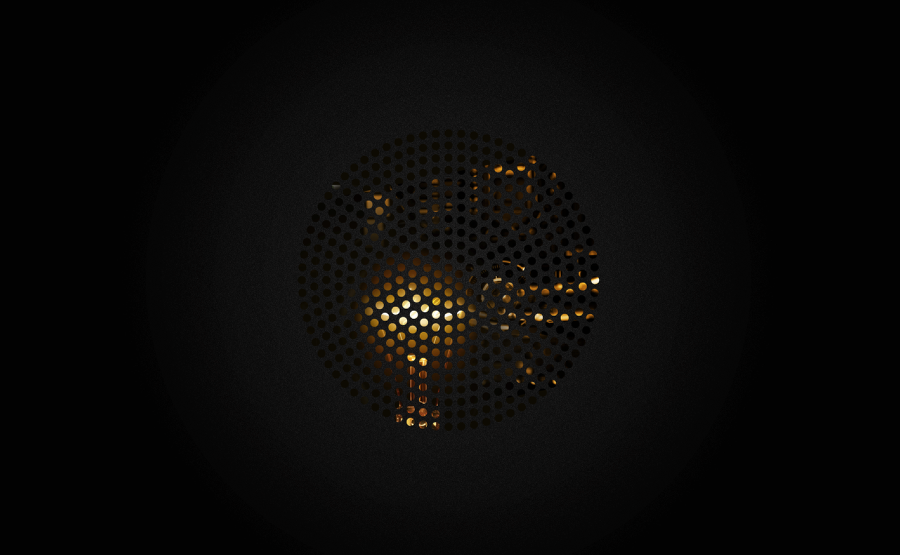
ШАГ 7
С формой вы использовали для создания маски перейти к Layer> Layer Style> Blending Mode. Измените непрозрачность заливки до 0. Выберите Bevel & Emboss и затем использовать значения ниже, после этого выберите контур и использовать 56% для диапазона. В конце дублировать этот слой и изменить непрозрачность до 10%.
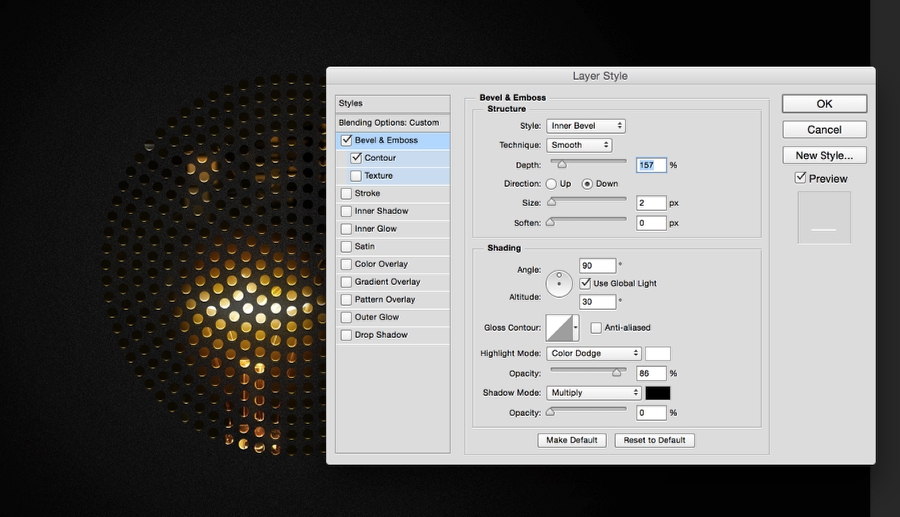
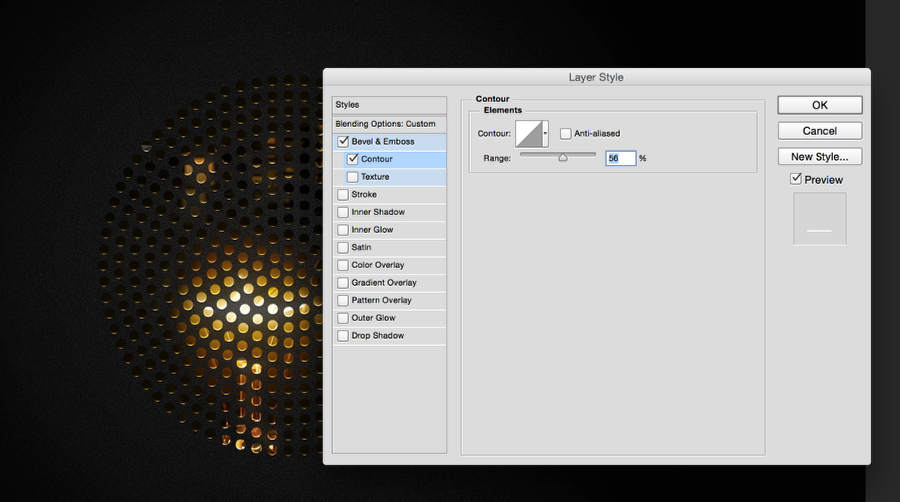
ШАГ 8
Добавьте новый слой поверх остальных слоев и заполните его черным цветом. С помощью Brush Tool (B) нарисуйте круг темно-серым цветом, как на картинке ниже. После этого измените режим смешивания на Color Dodge.
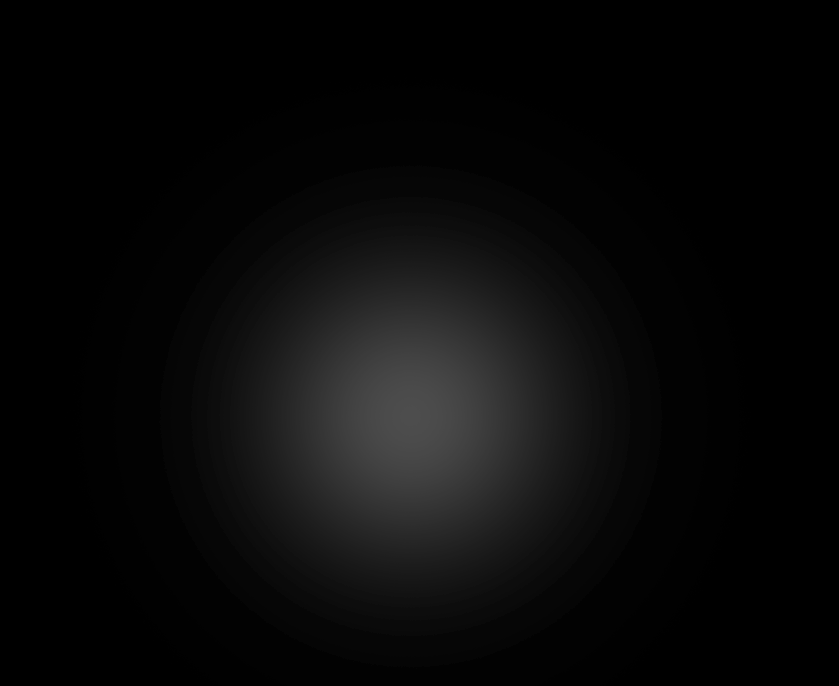
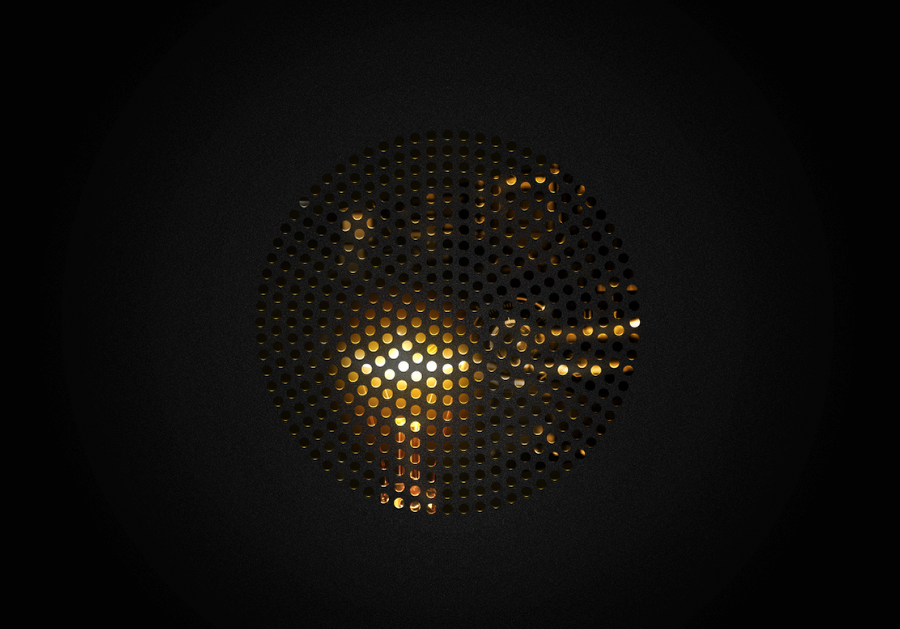
ШАГ 9
Перейти к Layer> New Layer Style> Photo Filter. Используйте Теплый фильтр на 30% Плотность.
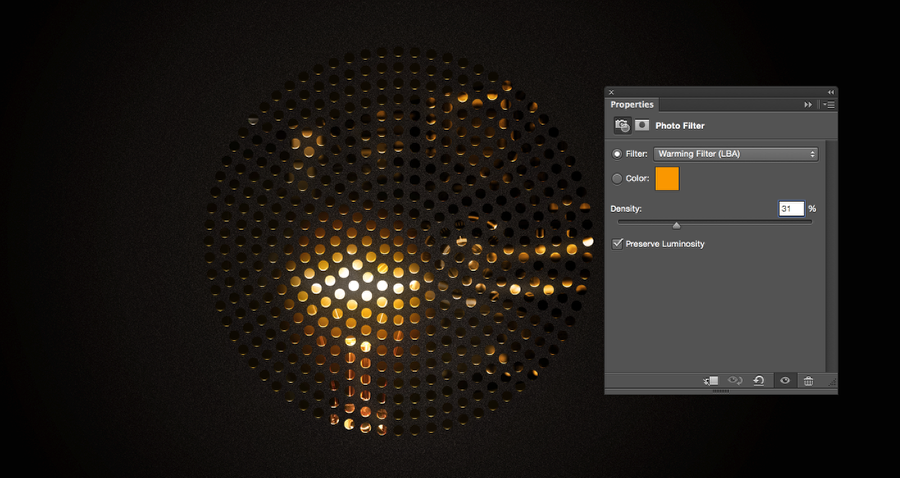
ШАГ 10
Выберите все слои и дублируйте их. Слияние новые слои и с новым выбранным слоем К Filter> Blur> Gaussian Blur. Используйте 15 пикселей для Radius. Измените режим смешивания на Screen на 70% непрозрачности.

ВЫВОД
Теперь, чтобы закончить дизайн просто добавьте ваш логотип с той же хороший эффект хрома, который мы создали в предыдущем уроке, Chrome эффект в Photoshop и ваш дизайн будет сделано. Теперь это до вас, чтобы придумать свой собственный. Я надеюсь тебе весело.
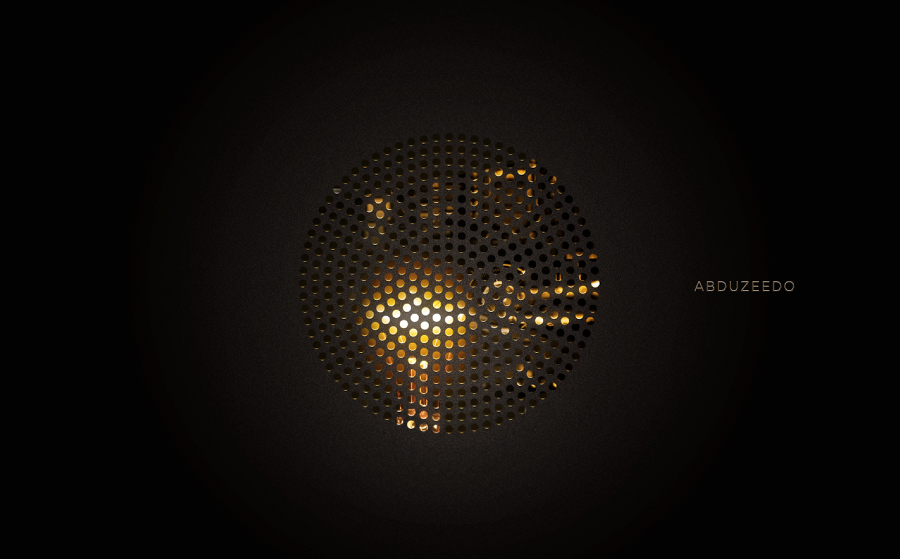
СКАЧАТЬ PHOTOSHOP ФАЙЛ
СКАЧАТЬ ФАЙЛ PHOTOSHOP, ИСПОЛЬЗУЕМЫЙ ДЛЯ ЭТОГО УЧЕБНИКА
Горит материнских плат в Photoshop
сделать закладку в соцсетях
|
Категория: Эффекты |
Просмотров: 22 |
Добавил: Гость
|